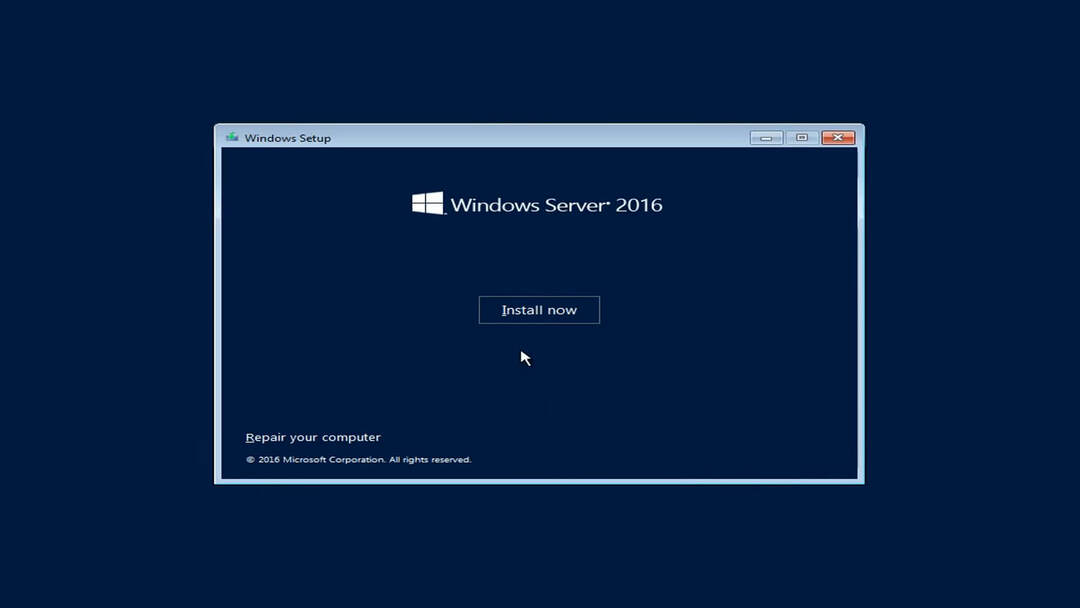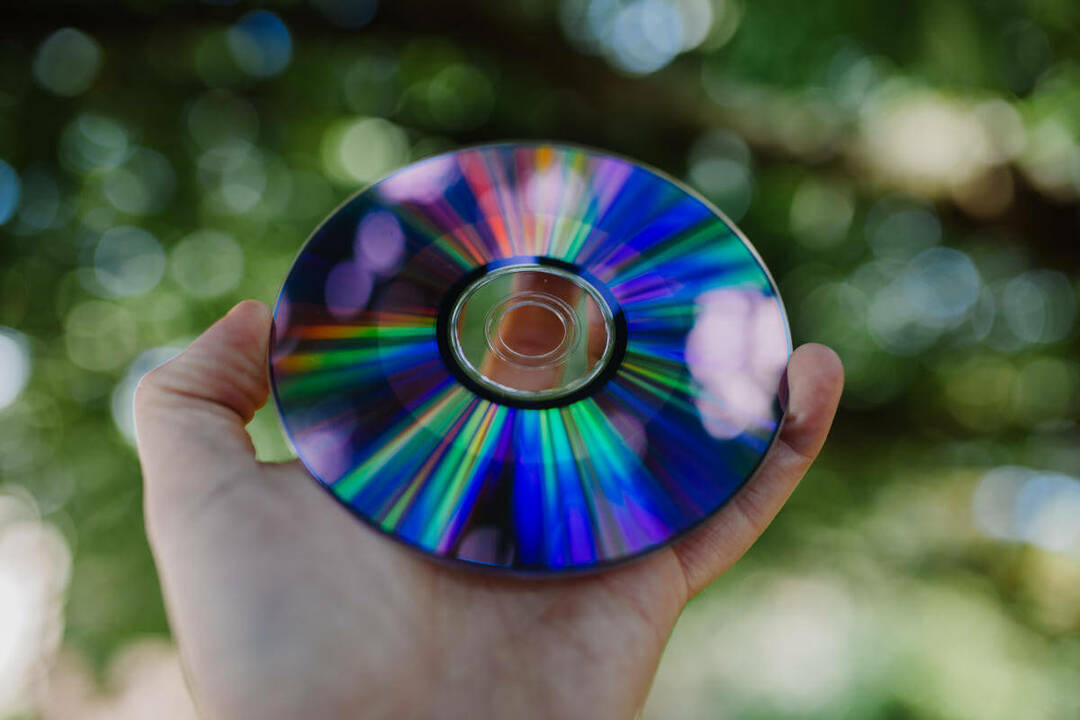Този софтуер ще поддържа драйверите ви работещи, като по този начин ви предпазва от често срещани компютърни грешки и отказ на хардуер. Проверете всичките си драйвери сега в 3 лесни стъпки:
- Изтеглете DriverFix (проверен файл за изтегляне).
- Щракнете Започни сканиране за да намерите всички проблемни драйвери.
- Щракнете Актуализиране на драйвери за да получите нови версии и да избегнете неизправности в системата.
- DriverFix е изтеглен от 0 читатели този месец.
Windows Server предоставя доста надеждна платформа, която върши добра работа с хостинг на програми или сайтове. Но това не означава, че няма грешки, които да се срещнат с Windows Server, като тази, за която много хора съобщават, е Сървърът не работи съобщение.
Разбира се, това не е хубава гледка, пред която да се сблъска някой сървърен оператор. Независимо от това, също е доста лесно да се определят нещата тук и с най-малко усилия. Така че, потърсете решението за проблема със сървъра, който не работи.
Как да поправя сървъра не е оперативна грешка
1. Задаване на правилната IP конфигурация

- Проверете IP конфигурация за да се гарантира, че шлюзът е конфигуриран да служи като DNS сървър на Контролер на домейн.
- Препоръчва се също да промените IP конфигурация към някоя от двете 168.1.33 или 127.0.0.1.
- Проверете дали това решава проблема.
2. Изключете акаунта на гост в доверения домейн
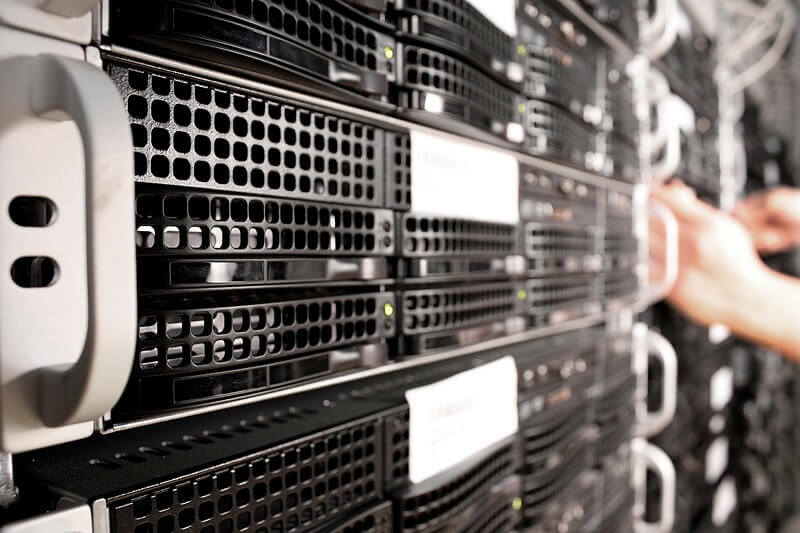
- Кликнете върху Започнете > Програми > Административни пособия > Потребители и компютри на Active Directory.
- Намерете домейна в дървото на конзолата, където искате да въведете промяната.
- Кликнете върху Потребители
- Щракнете с десния бутон върху Гост в екрана с подробности.
- Изберете Деактивиране на акаунт.
3. Създайте подобен потребителски акаунт на доверен домейн в доверения домейн
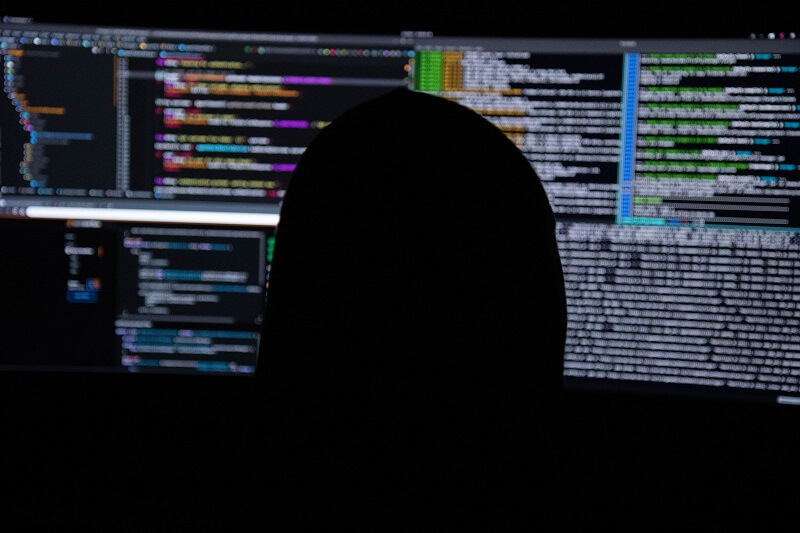
- Кликнете върху Започнете > Програми > Административни пособия > Потребители и компютри на Active Directory.
- В дървото на конзолата щракнете с десния бутон върху Потребители
- Посочете Ново и изберете Потребител.
- Въведете подробности за потребителя, който вече присъства в домейна за доверие, и след това изберете Следващия.
- Въведете парола за съществуващ потребителски акаунт и след това изберете Следващия.
- Кликнете върху завършек.
- Проверете дали това решава проблема.
4. Разрешаване на грешка в конфигурацията

- Присъединете се към сървъра към домейна, последвано от конфигуриране на сървъра да бъде контролер на домейн.
- Това прави съветника за домейни на Active Directory (AD DS) в Server Manager да използва Kerberos удостоверяване, а не NTLM удостоверяване за сърфиране в AD DS гора.
Горните стъпки трябва да са всичко, което трябва да направите, за да се отървете от грешката Server Not Operational.
Допълнителна информация.
- Как да надстроите от Windows Server 2008 R2
- Windows Server: Как да активирате TLS с лекота